Si elimina accidentalmente una oración o un párrafo en Google Keep, la función "Deshacer" siempre está ahí para ayudar.

Para aquellos que no están familiarizados con el funcionamiento de esta función, no se preocupen, lo tenemos cubierto. En este artículo, le mostraremos los beneficios y las deficiencias de esta función de edición en particular en Google Keep. Además, señalaremos algunas otras funciones de edición en esta aplicación súper eficiente.
La función "Deshacer" y "Rehacer" en Google Keep
Si eres relativamente nuevo en Google Keep y todas sus increíbles posibilidades, probablemente no sepas que solía carecer de una función de edición esencial.
Aunque el propósito principal de Google Keep es tomar notas y manejar texto, la función "Deshacer" simplemente no estaba allí.
Cada vez que cometía un error, no podía simplemente "recuperarlo" de inmediato. Y si estaba acostumbrado a utilizar Google Docs o Microsoft Word, se llevaría una sorpresa desagradable.
Hace un par de años, Google escuchó las quejas de sus usuarios de Google Keep y agregó esta característica tan necesaria. Primero, en la aplicación móvil, luego también en el portal web de Google Keep.
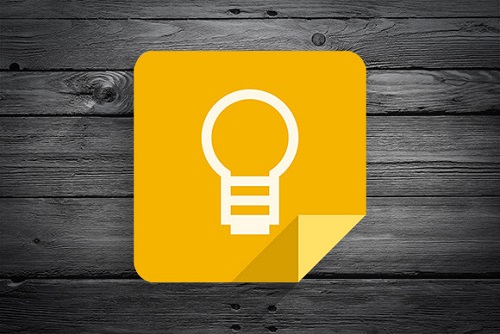
Hace que tomar notas sea más eficiente
Solo te das cuenta de por qué la función "Deshacer" es esencial cuando no está allí. Y Google Keep se aseguró de que los íconos "Deshacer" y "Rehacer" estén en la barra de herramientas principal de cada una de sus notas.
Se ven exactamente igual que en cualquier software que tenga esta función, con las flechas curvas orientadas hacia la izquierda y hacia la derecha. Y si no ve cuál es el problema, imagine el siguiente escenario.
Ha estado trabajando en su lista de tareas pendientes toda la semana. Y cuando casi has terminado, tu gato de repente cruza el teclado y la mitad de la lista desaparece.
Si no existiera la función de edición "Deshacer", tendría que empezar de nuevo. Pero con un solo clic, puede recuperar los elementos que faltan de la lista.

Deshacer las limitaciones de edición en Google Keep
Una de las cosas que a muchos usuarios les encanta de Google Keep es que está basado en la nube y nunca tienes que preocuparte por poder acceder a tus notas.
Además, puede integrarlo fácilmente con otras aplicaciones de Google. El problema es que incluso con la función de almacenamiento en línea, Google Keep realmente no ofrece mucha información sobre el historial de ediciones. Y esto se vuelve muy obvio con las funciones "Deshacer" y "Rehacer".
Esto significa que solo puede deshacer sus notas mientras la sesión está activa. Una vez que presione Intro o cierre la nota, no podrá retroceder y deshacer ningún paso. Y Google Drive no ha guardado ninguna versión anterior de tu nota de Google Keep.

Sin embargo, podrá ver cuándo se realizó la última edición. En la esquina inferior derecha de su nota de Google Keep, verá la etiqueta "Editado" y un sello de fecha y hora de la última edición.

Si desea saber cuándo se creó la nota, coloque el cursor sobre la etiqueta "Editado" y aparecerán otra fecha y hora.
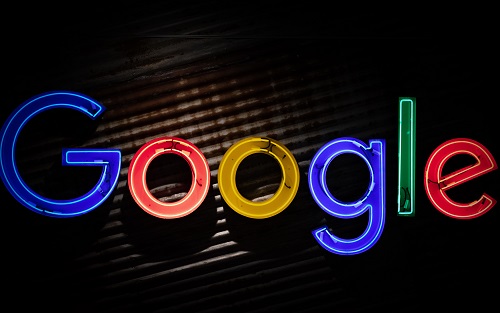
¿Puede editar las etiquetas de Google Keep?
Una característica que le ayuda a organizar sus notas de Google Keep son las etiquetas. Google Keep te permite tener hasta 50 de ellos. Las etiquetas son una forma de categorizar sus notas.
También puede hacerlo con color, pero las etiquetas probablemente sean un método más eficiente. Ponle a tus etiquetas el nombre que quieras, y esa etiqueta aparecerá en la esquina inferior izquierda de tus notas.
Quizás se pregunte si es posible cambiar el nombre de una etiqueta en Google Keep. La respuesta es sí, y solo tomará unos pocos clics:
- Abra Google Keep y navegue hasta el panel en el lado izquierdo de la pantalla.

- Seleccione "Editar etiquetas".

- Haga clic en el icono de lápiz junto a la etiqueta que desea editar.

- Ingresa el nombre de la nueva etiqueta y luego selecciona "Listo".

Eso es todo lo que necesitas hacer. Y puedes repetir este proceso tantas veces como quieras. Si decide que ya no necesita usar una etiqueta específica, haga clic en el ícono de la papelera en el lado izquierdo del nombre de la etiqueta.

Apreciando la edición de deshacer de Google Keep
Google Keep ha existido por mucho más tiempo que la función de edición "Deshacer". Es por eso que algunos usuarios ni siquiera lo saben. La función "Rehacer" le permite cambiar de opinión si fue demasiado rápido con "Deshacer", así que no la descuidemos.
Solo tenga en cuenta que no podrá recuperar el historial de edición de versiones de Google Keep una vez que cierre su nota. Solo te quedará la última etiqueta editada.
¿Con qué frecuencia debe utilizar la edición "Deshacer" en Google Keep? Háganos saber en la sección de comentarios.













